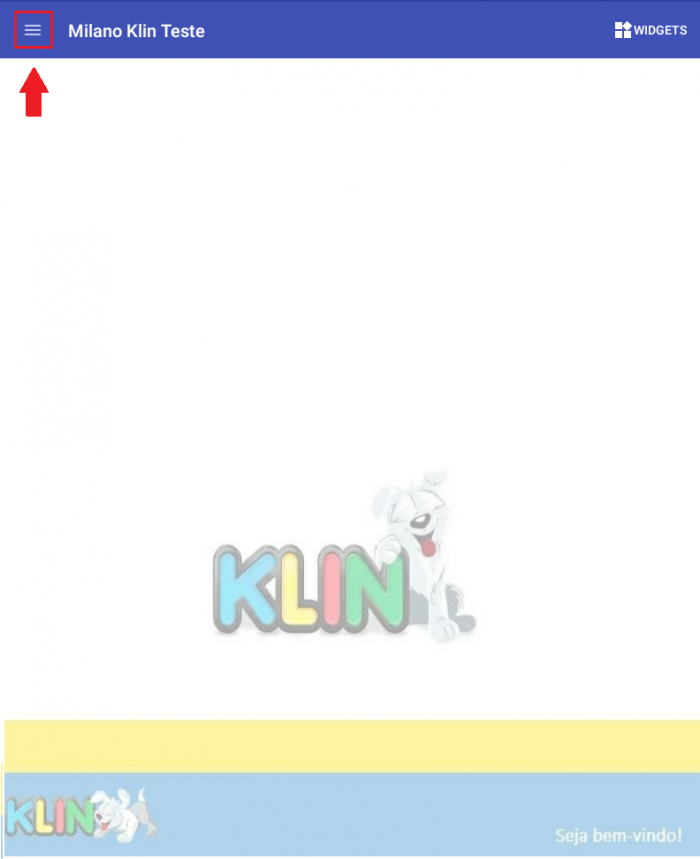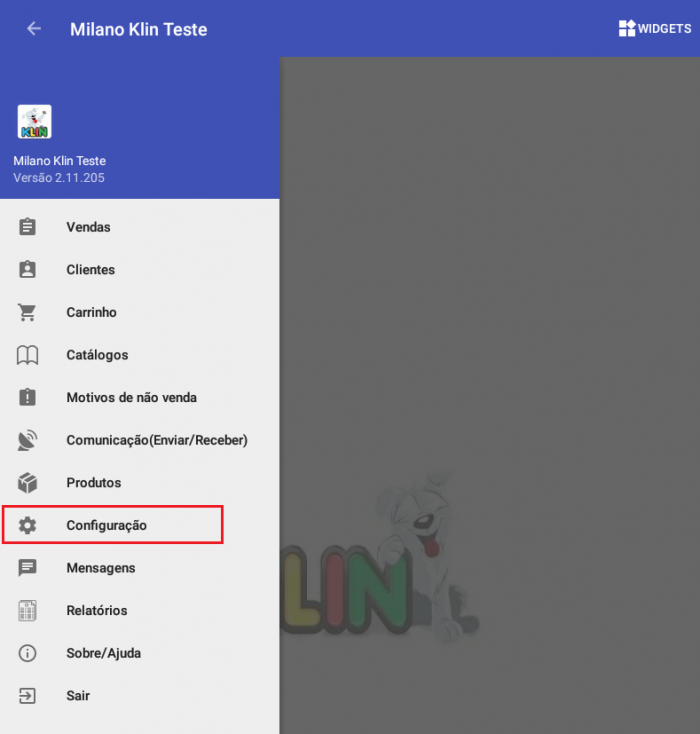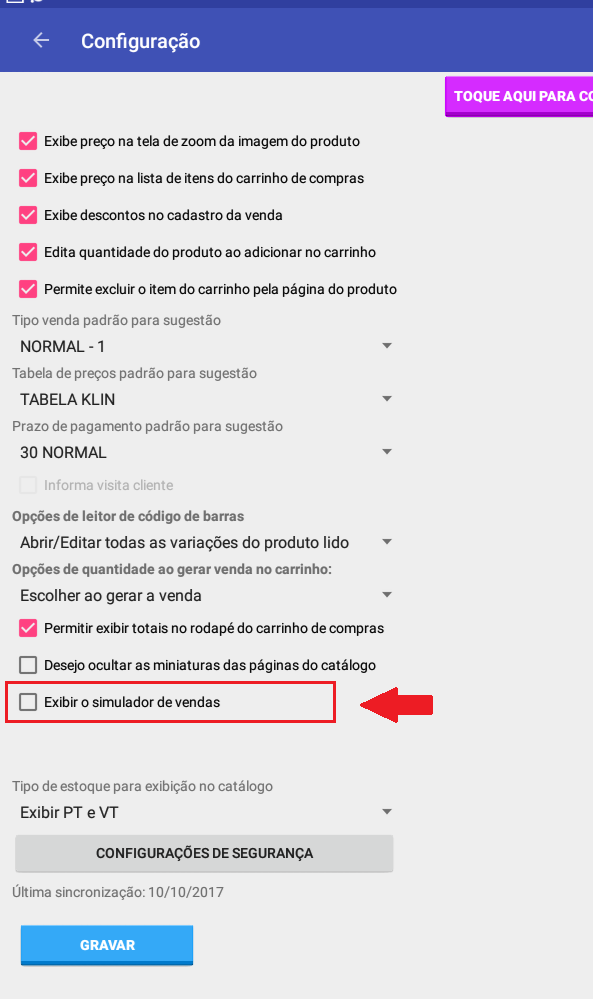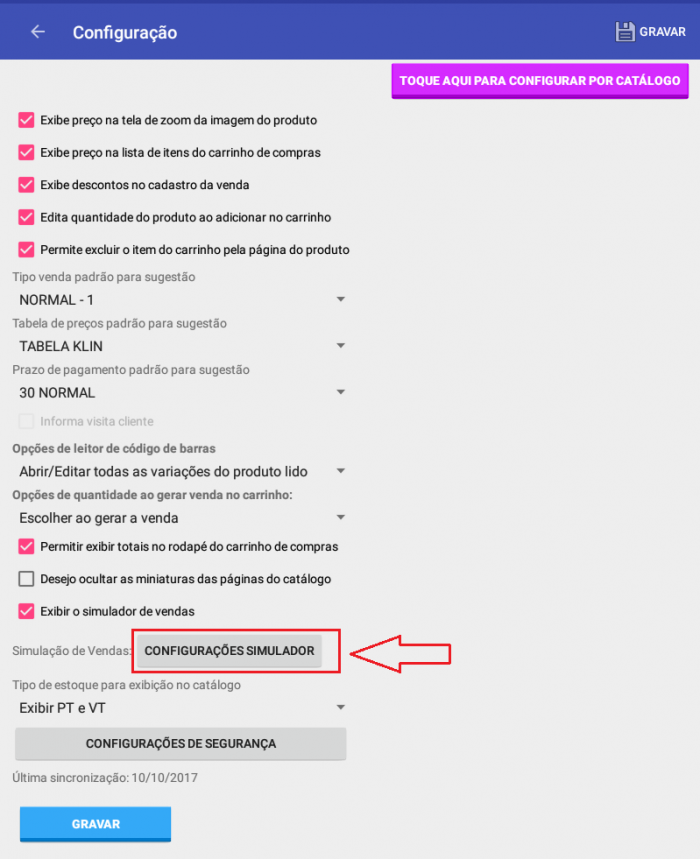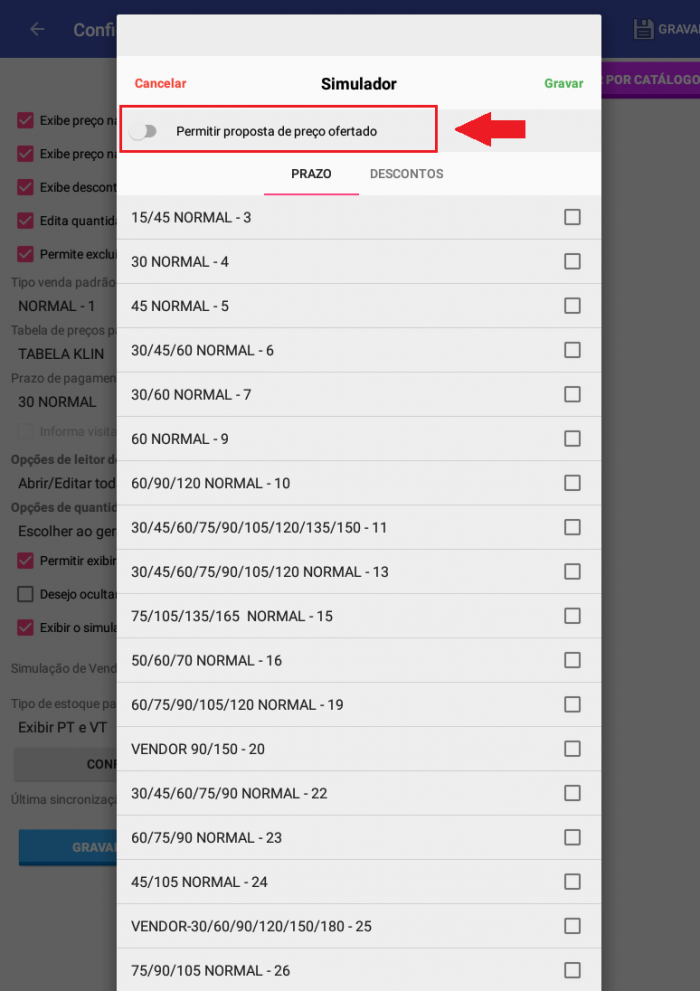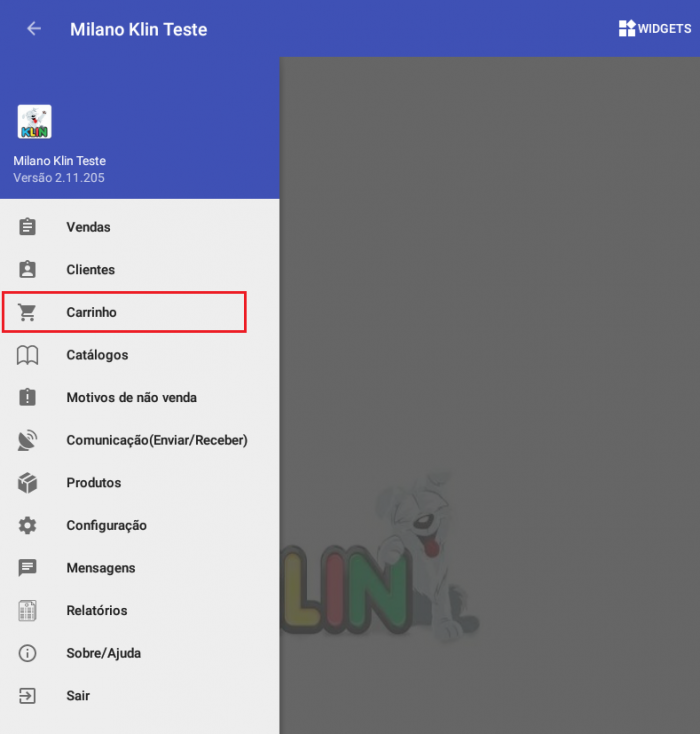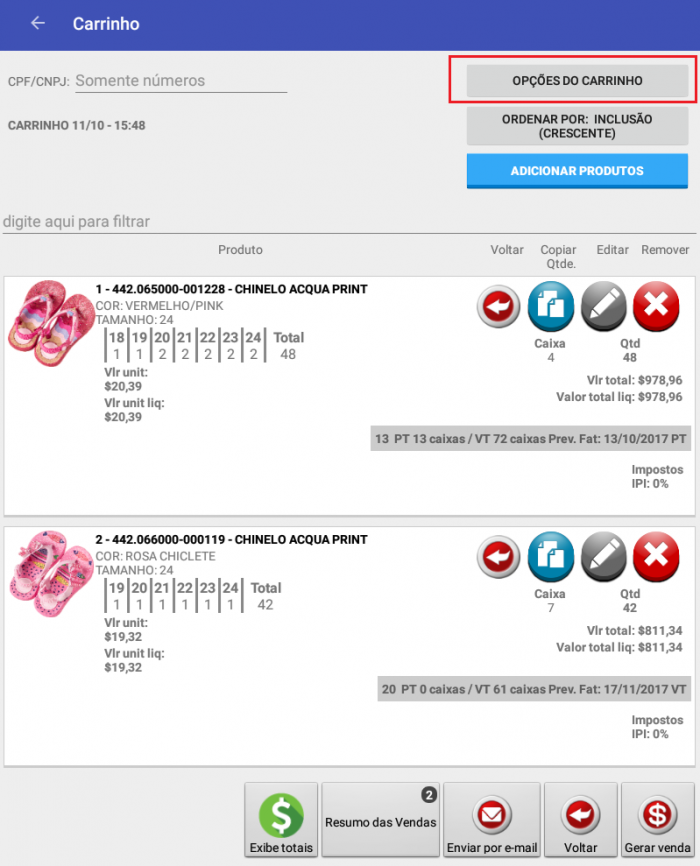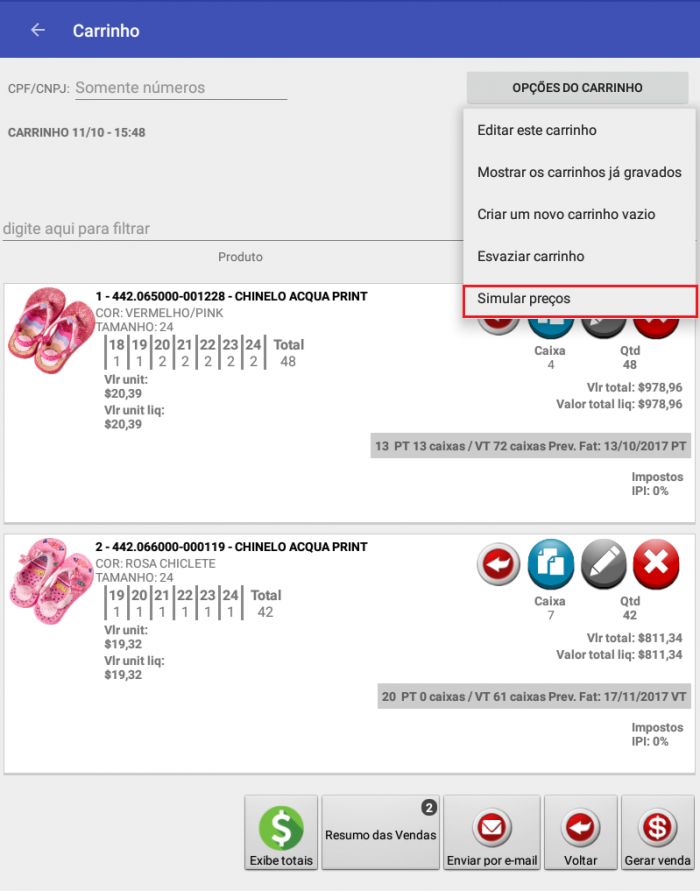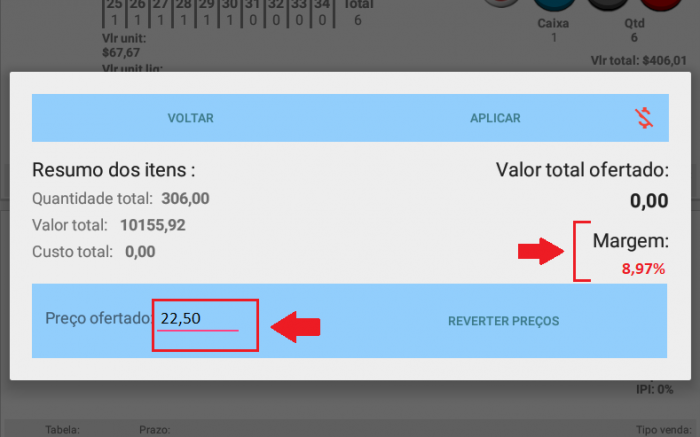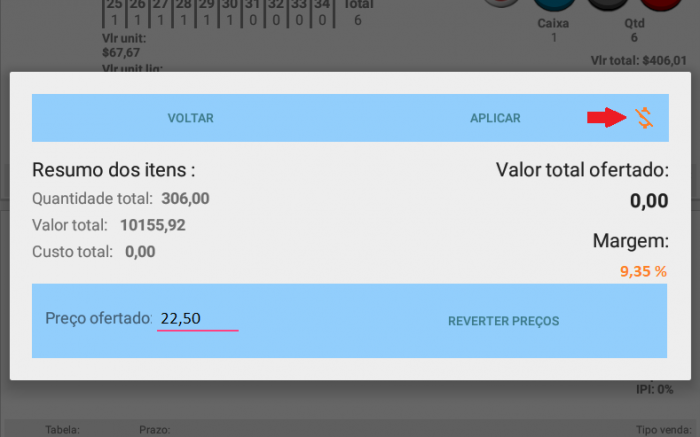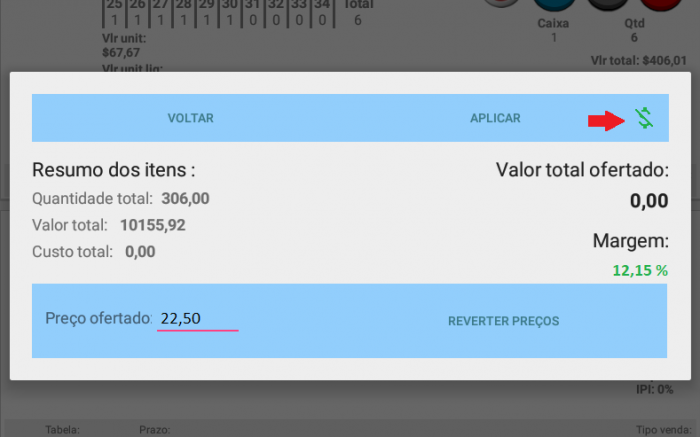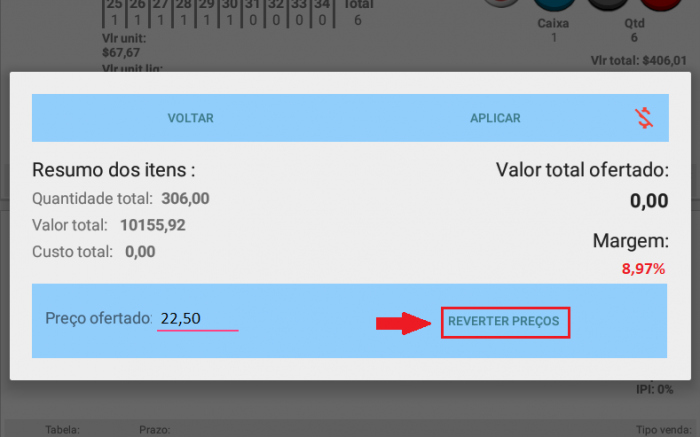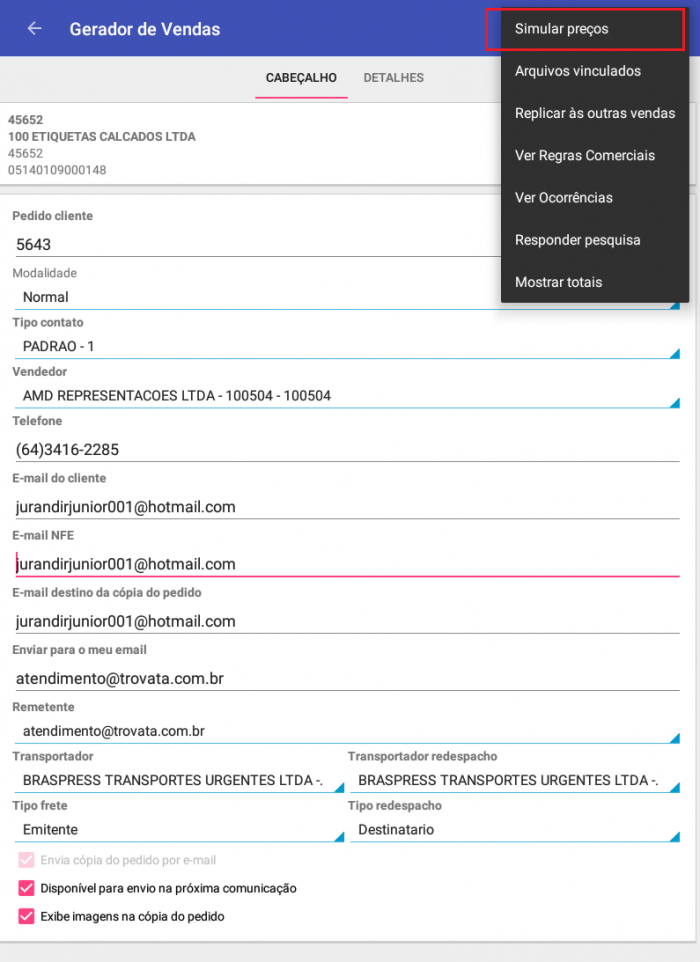Mudanças entre as edições de "Simulador de Preço Ofertado no Milano"
(Criou página com 'Com o lançamento da versão 2.11.200 já pode ser utilizado o "Simulador de Preço Ofertado", esta opção permite ao vendedor informar um preço ofertado pelo cliente e veri...') |
|||
| Linha 49: | Linha 49: | ||
| − | 8- O sistema apresentará a tela de simulação de preço, nela é apresentado a quantidade total do carrinho, valor total, custo total, valor ofertado e margem de preço. Utilize o campo Preço ofertado para digitar o valor oferecido pelo cliente, observe que o sistema | + | 8- O sistema apresentará a tela de simulação de preço, nela é apresentado a quantidade total do carrinho, valor total, custo total, valor ofertado e margem de preço. Utilize o campo Preço ofertado para digitar o valor oferecido pelo cliente, observe que o sistema irá apresentar a margem de lucro resultante. |
| − | * Caso a margem de lucro fique abaixo do mínimo permitido configurado pela empresa o sistema não irá permitir a | + | * Caso a margem de lucro fique abaixo do mínimo permitido configurado pela empresa o sistema não irá permitir a edição do preço - Repare que neste caso tanto a margem quanto o símbolo do $ ficarão na cor vermelha. |
[[Arquivo:Milanonovosimulador9.png|700px]] | [[Arquivo:Milanonovosimulador9.png|700px]] | ||
| − | * Caso a margem de lucro fique entre o mínimo permitido e o ideal a oferta ficará | + | * Caso a margem de lucro fique entre o mínimo permitido e o ideal a oferta ficará passível de análise podendo ser aprovada ou não internamente pela empresa - repare que a margem de lucro e o símbolo de $ ficarão na cor alaranjada. |
[[Arquivo:Milano_novo_margem_médio.png|700px]] | [[Arquivo:Milano_novo_margem_médio.png|700px]] | ||
Edição atual tal como às 15h47min de 23 de outubro de 2017
Com o lançamento da versão 2.11.200 já pode ser utilizado o "Simulador de Preço Ofertado", esta opção permite ao vendedor informar um preço ofertado pelo cliente e verificar se este valor está dentro das margens de lucro estipuladas pela empresa, podendo assim alterar o valor unitário dos itens do carrinho ou venda.
Esta nova ferramenta irá lhe ajudar muito na negociação com o cliente, seu uso é muito simples e basta uma rápida configuração em seu aparelho para deixa-la disponível.
1- A partir da tela inicial do seu Milano/Android, clique no ícone para abrir o menu de opções de trabalho.
2- Acesse o menu "Configurações".
3- No menu de configurações localize a habilite a opção "Exibir Simulador de Vendas".
Após habilitar a exibição do simulador de vendas o sistema apresentará logo abaixo um botão "CONFIGURAÇÕES SIMULADOR", clique sobre este botão.
4- Na tela de configuração do simulador de preço habilite a opção "Permitir Proposta de Preço Ofertado".
Não se esqueça de gravar as alterações.
Pronto, agora o opção de simular um preço ofertado já pode ser utilizada.
5- No menu de opções de trabalho acesso a opção "Carrinho".
6- Na tela do carrinho clique sobre o botão "Opções do Carrinho".
7- Selecione a opção "Simular Preço".
8- O sistema apresentará a tela de simulação de preço, nela é apresentado a quantidade total do carrinho, valor total, custo total, valor ofertado e margem de preço. Utilize o campo Preço ofertado para digitar o valor oferecido pelo cliente, observe que o sistema irá apresentar a margem de lucro resultante.
- Caso a margem de lucro fique abaixo do mínimo permitido configurado pela empresa o sistema não irá permitir a edição do preço - Repare que neste caso tanto a margem quanto o símbolo do $ ficarão na cor vermelha.
- Caso a margem de lucro fique entre o mínimo permitido e o ideal a oferta ficará passível de análise podendo ser aprovada ou não internamente pela empresa - repare que a margem de lucro e o símbolo de $ ficarão na cor alaranjada.
- Caso a margem fique acimado ideal configurado pela empresa o sistema aceitará a oferta e o valor dos produtos do carrinho ou da venda serão alterados para o valor ofertado, todos os itens assumirão o valor ofertado - repare que neste caso a margem de lucro e o símbolo de $ ficarão na cor verde.
9- Caso você tenha simulado um preço e decida cancelar a negociação e voltar os itens do carrinho ou da venda para o preço original da tabela de preço basta clicar sobre o botão "Reverter Preço".
10- A tela de simulação de preço ofertado pode ser acessada a partir do carrinho de vendas ou pela tela de vendas, na tela de vendas acesse o menu de opções no canto direito superior da tela e clique sobre "Simular Preço".